PPT的功能区/菜单栏/选项卡不见了如何恢复显示
来源:网络收集 点击: 时间:2024-04-18PPT的功能区被隐藏后,上方一片空白,没有菜单选项卡,也没有菜单的子选项(命令)。如下图所示:
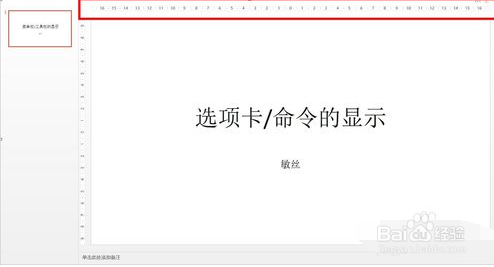 2/6
2/6这时,我们鼠标移至最上方,鼠标左键单击,其实菜单栏还是可以使用的。如下图所示:
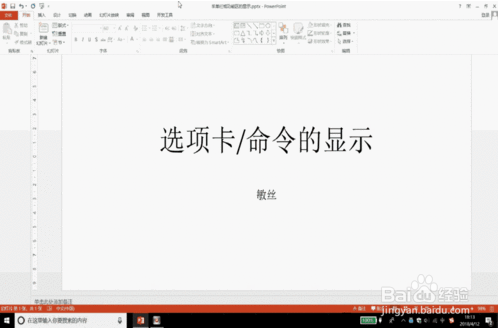 3/6
3/6我们仔细观察一下,右上角位置是有几个选项的,我们鼠标左键单击中间位置的选项。如下图所示:
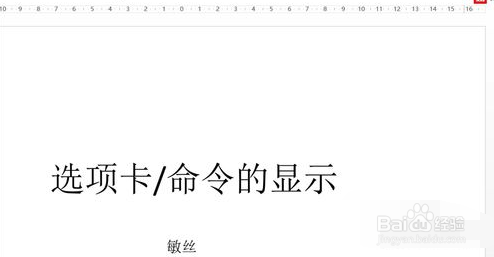 4/6
4/6在弹出的选项中,我们选择显示选项卡,这时菜单栏选项卡可以看到了,但是菜单下的子选项(命令)还不能显示。如下图所示:
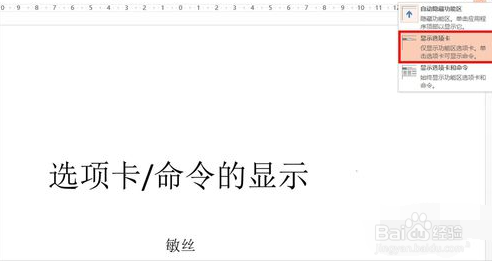
 5/6
5/6我们可以使用Ctrl+F1组合快捷键恢复子菜单(命令)的显示,按1次隐藏,再按1次显示,来回往复。
我们也可以使用鼠标左键双击功能区名称来切换子菜单为显示或不显示。
如下图所示:
 6/6
6/6或者,选择第3个选项显示选项卡和命令,直接全部都恢复显示。
或者我们先显示菜单栏工具卡后,再使用Ctrl+F1快捷键恢复显示菜单子选项命令。如下图所示:
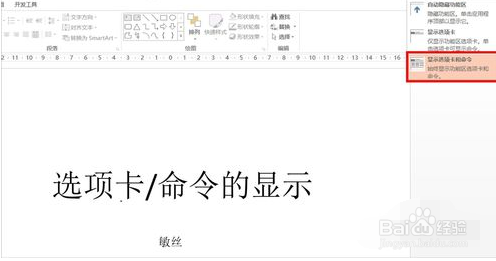
 总结1/1
总结1/11.PPT的功能区被隐藏后,上方一片空白,没有菜单选项卡,也没有菜单的子选项(命令)。
2.这时,我们鼠标移至最上方,鼠标左键单击,其实菜单栏还是可以使用的。
3.我们仔细观察一下,右上角位置是有几个选项的,我们鼠标左键单击中间位置的选项。
4.在弹出的选项中,我们选择显示选项卡,这时菜单栏选项卡可以看到了,但是菜单下的子选项(命令)还不能显示。
5.我们可以使用Ctrl+F1组合快捷键恢复子菜单(命令)的显示,按1次隐藏,再按1次显示,来回往复。
我们也可以使用鼠标左键双击功能区名称来切换子菜单为显示或不显示。
6.或者,选择第3个选项显示选项卡和命令,直接全部都恢复显示。
或者我们先显示菜单栏工具卡后,再使用Ctrl+F1快捷键恢复显示菜单子选项命令。
注意事项tips:根据上面步骤一步一步来即可。
PPT版权声明:
1、本文系转载,版权归原作者所有,旨在传递信息,不代表看本站的观点和立场。
2、本站仅提供信息发布平台,不承担相关法律责任。
3、若侵犯您的版权或隐私,请联系本站管理员删除。
4、文章链接:http://www.1haoku.cn/art_535016.html
 订阅
订阅